Windows 10: ssä on sisäänrakennettu kuvakaappausominaisuus. Se on askel eteenpäin Tulosta näyttö -toiminnosta, joka Windowsilla on ollut ikäistä lähtien. Se on nopeampaa kuin Snipping-työkalun käyttö, vaikka työkalu olisi rikas. Toisin sanoen, siitä puuttuu paljon alueita, jos vertaat sitä MacOS: n kuvakaappausominaisuuteen. MacOS-sovelluksessa voit tallentaa kuvakaappauksia kahteen erittäin suosittuun muotoon; PNG ja JPEG, mm. Windows 10: llä ei ole mitään sellaista. Se numeroi ruutukaappauksesi ja antaa sinun muuttaa näyttöruutujen tallennuspaikkaa. Voit tehdä yhden muun; Käynnistä näyttöruutujen numerointi uudelleen Windows 10. Jos otat paljon kuvakaappauksia, lukumäärä voi nousta melko korkealle. Onneksi voit palauttaa sen Windowsin rekisteristä.
Valmistele kuvakaappauskansio
Kun käynnistät numerokuvakaappauksen uudelleen Windows 10: ssä,sinun on varmistettava, että ruutukaappauskansio on tyhjä. Tämä johtuu siitä, että jos haluat, että Windows 10 aloittaa kuvakaappaustiedostojen nimeämisen Screenshot (1), Screenshot (2) jne., Sinulla ei voi olla saman nimisen kuvankaappauksia jo Screenshot-kansiossa. Jos teet niin, Windows 10 ei käynnistä numerointia uudelleen. Siirrä näyttökuvia muualle, jos tarvitset niitä myöhemmin tai poistat ne.

Käynnistä numerointi uudelleen Windows 10: ssä
Tarvitset järjestelmänvalvojan oikeudet Windows-rekisterin muokkaamiseen. Siirry seuraavaan sijaintiin;
HKEY_CURRENT_USERSoftwareMicrosoftWindowsCurrentVersionExplorer
Etsi avain nimeltä ScreenshotIndex. Näppäimen nimen lopussa näet numeron, jolla olet tällä hetkellä kuvakaappauksiesi suhteen. Kaksoisnapsauta näppäintä ja palauta arvo arvoon 1.
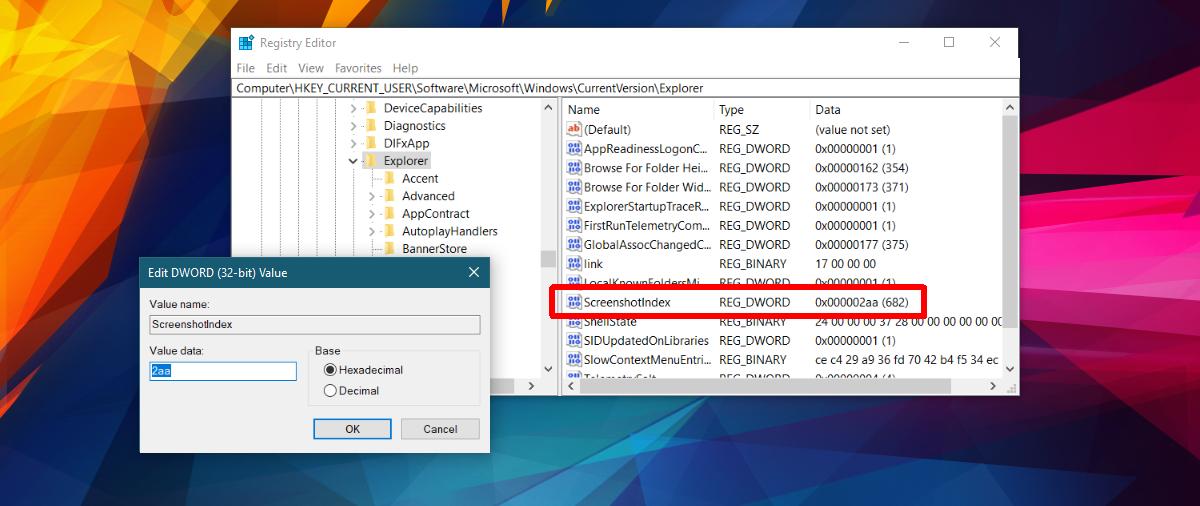
Se on kaikki mitä sinun täytyy tehdä. Kun otat seuraavan kuvakaappauksen, se numeroidaan uudelleen yhdestä.
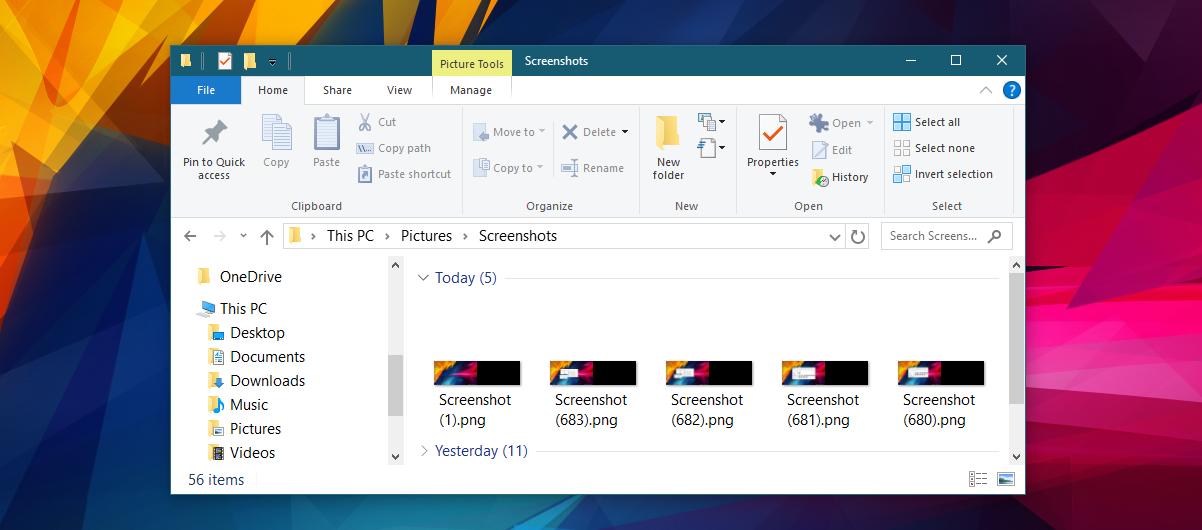
Jos sinulla on vielä muutama vanha kuvakaappaus jäljelläruutukaappauksesi, Windows ohittaa vastaavat numerot, kun saavutat ne. Voit käynnistää kuvakaappausnumeroinnin uudelleen niin usein kuin haluat, kunhan sinulla ei ole samoja numeroituja kuvia kuvakaappauskansissa.
Tässä voit muuttaa vain asiaaruutukuvat Windows 10: ssä. Tällä hetkellä on vain yksi muoto, johon kuvakaappaukset tallennetaan: PNG. Olisi hienoa, jos voisit muuttaa muodon JPEG: ksi, mutta sitä ei tueta. Snipping-työkalu on todella ainoa sisäänrakennettu vaihtoehto, ellet halua käyttää Print Screen -toimintoa ja tallentaa tiedostoa BMP- ja JPEG-tiedostoina.
Kääntöpuoli, koska Windowsilla ei ole ollut kauan sitten kuvakaappausominaisuutta, on olemassa melko vähän kolmannen osapuolen sovelluksia, jotka on kehitetty täyttämään aukko.













Kommentit